Cum se deschide Google Chrome în modul ecran complet
Google Chrome Google Erou / / April 02, 2023

Ultima actualizare pe
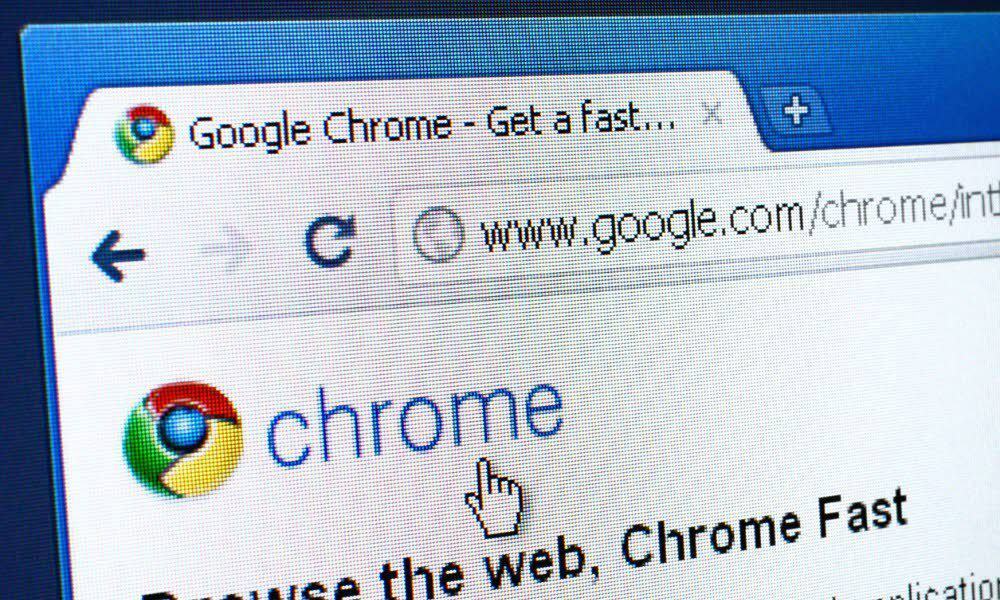
Doriți să navigați pe web fără distrageri în Google Chrome? Va trebui să utilizați modul ecran complet. Acest ghid explică cum.
Când lansați Chrome dintr-o comandă rapidă de pe desktop sau din meniul Start, acesta se deschide într-o dimensiune obișnuită a ferestrei de unde ați rămas. Cu toate acestea, poate doriți să deschideți ecranul complet Google Chrome pentru sesiuni de navigare îmbunătățite.
Din fericire, există câteva moduri diferite în care puteți face Chrome să se deschidă în modul ecran complet. Se poate face manual din meniul de opțiuni, prin apăsarea unei taste sau prin configurarea unei comenzi rapide pe desktop.
Pentru a deschide Google Chrome în modul ecran complet, urmați pașii de mai jos.
De ce deschideți Google Chrome pe ecran complet?
Când deschideți Chrome în modul ecran întreg, devine mai captivant prin preluarea întregului ecran. Ascunde distragerile precum butoanele de meniu ale browserului, filele deschise, bara de adrese și bara de marcaje. Acoperă și bara de activități Windows.
În timp ce vă aflați în modul ecran complet, nu puteți trage browserul în jurul ecranului, ca în modul obișnuit cu ferestre. Dacă aveți un monitor dublu configurat, totuși, puteți deschide browserul pe ecran complet pe un afișaj și puteți utiliza alte aplicații pe celălalt.
Acest lucru oferă mai mult spațiu imobiliar pentru vizualizarea informațiilor de pe site-ul de care aveți nevoie. Odată ce sunteți în modul ecran complet, ieșirea din acesta este o apăsare a tastei.
Cum se deschide Google Chrome pe ecran complet din meniu
Una dintre modalitățile mai simple de a face Google Chrome să deschidă ecranul complet este din meniul de opțiuni.
Pentru a deschide ecranul complet Chrome din meniu, urmați acești pași:
- Lansa Google Chrome pe desktopul computerului dvs.
- Apasă pe trei puncte butonul de meniu din colțul din dreapta sus al browserului.
- Derulați în jos la Zoom secțiunea și faceți clic pe Ecran complet buton.
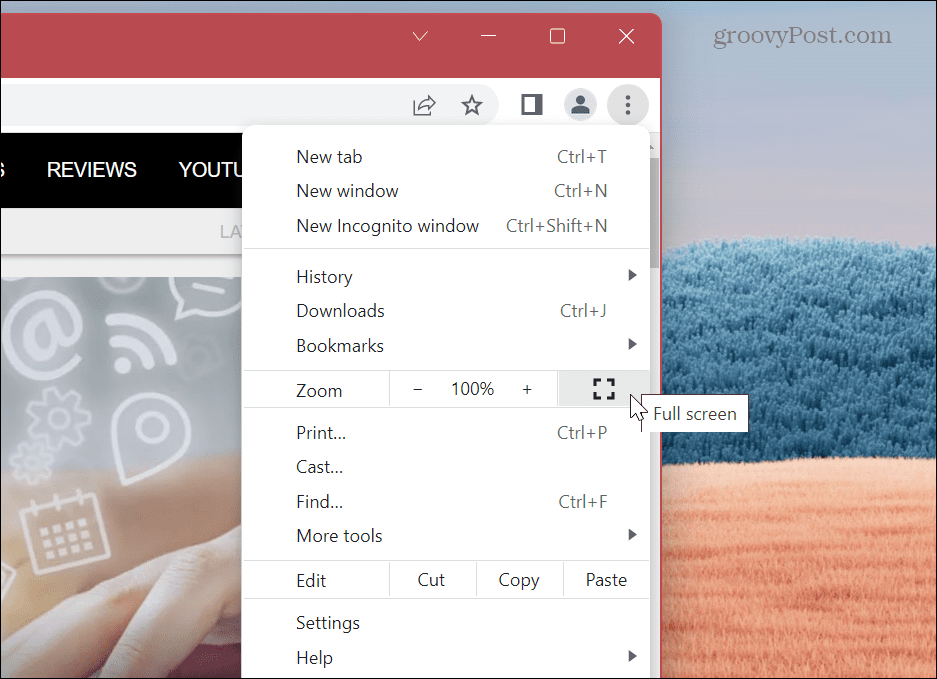
- Chrome se va lansa în modul ecran complet, eliminând barele de instrumente și acoperind bara de activități Windows.
- În timp ce se lansează, un mesaj despre apăsare F11 pentru a ieși pe tot ecranul va apărea pentru scurt timp în partea de sus.

- Dacă uitați să ieșiți folosind F11, puteți, de asemenea, să faceți clic dreapta pe o secțiune fără link a paginii și să faceți clic Ieșiți din ecranul complet din meniu.
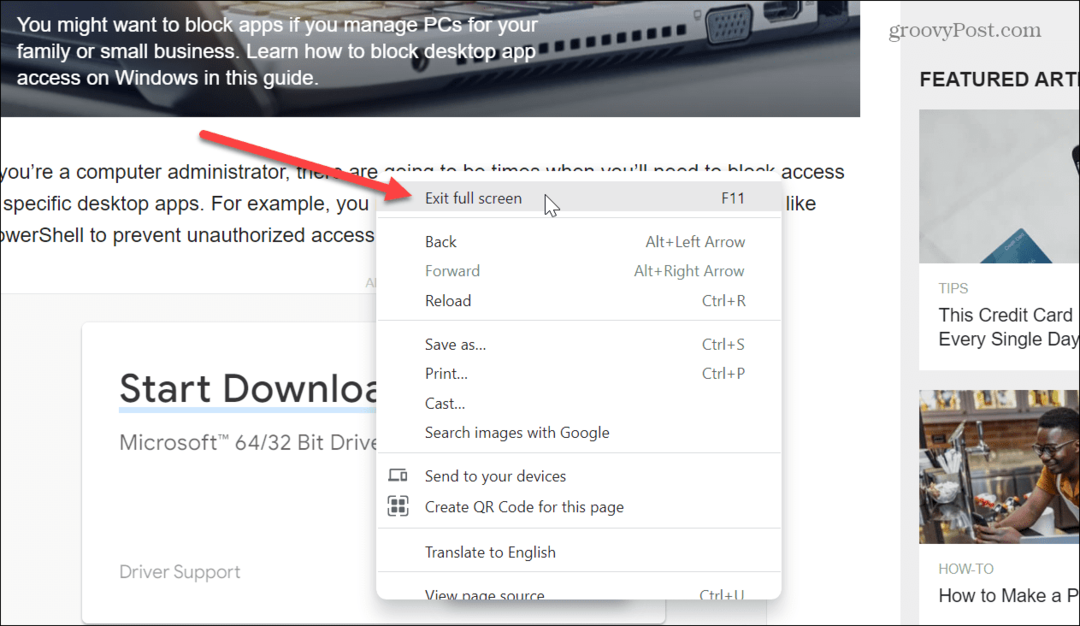
- O altă modalitate de a ieși din modul ecran complet este prin mutarea cursorului în centrul de sus a ecranului. Un cerc cu un X va apărea—făcând clic pe acesta va reveni la modul fereastră.

Cum să utilizați F11 cu modul ecran complet în Google Chrome
Dacă trebuie să accesați un alt site în timp ce sunteți în modul ecran complet, apăsați F11 pentru a ieși și a merge la pagina de care aveți nevoie. Apoi puteți comuta în și în afara modului ecran complet apăsând F11.
În plus, puteți lansa Google Chrome și apăsați butonul F11 tasta din momentul lansării pentru a activa și dezactiva Chrome pe ecran complet.

De asemenea, este important să rețineți că pe un laptop, trebuie să apăsați butonul Fn tasta în timp ce apăsați F11 pentru a comuta în și în afara modului ecran complet.

Faceți Chrome să deschidă automat ecranul complet
Dacă preferați ca Chrome să se deschidă automat în modul ecran complet, puteți modifica comanda rapidă a browserului. Dacă sunteți un utilizator nou, asigurați-vă că căutați modalități creați comenzi rapide pe desktop pe Windows 11 primul.
Notă: Acest lucru va funcționa și pe Windows 10 și trebuie să îl aplicați fiecărei comenzi rapide Chrome. De exemplu, modificarea trebuie adăugată la bara de activități, meniul Start și comenzi rapide de pe desktop. Dacă doriți ca Chrome să deschidă ecranul complet dintr-o singură comandă rapidă, aplicați următoarele numai acesteia.
Pentru a face Chrome să se deschidă automat în modul ecran complet:
- Faceți clic dreapta pe Comandă rapidă Google Chrome doriți să deschideți pe ecran complet.
- Selectați Proprietăți din meniul contextual.
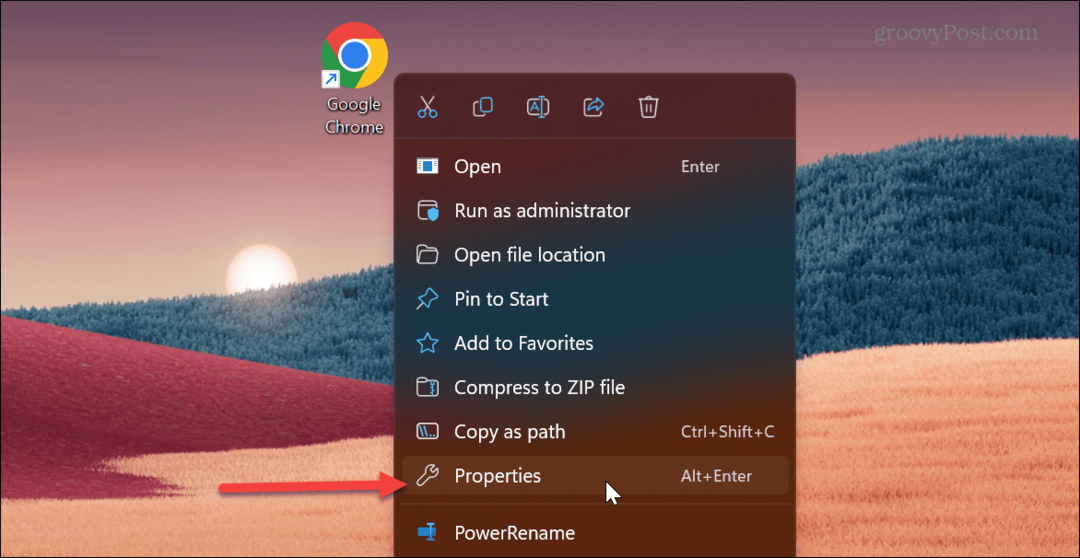
- În Ţintă câmp, derulați până la sfârșitul căii.
- După .exe" secțiune de potecă, pune a spaţiu și tip -start-fullscreen înainte de a da clic Bine.
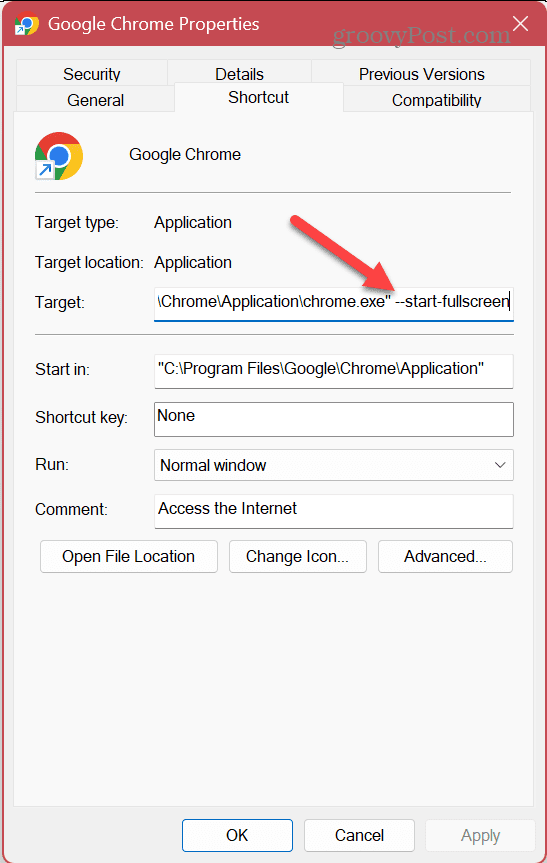
- Dacă primiți un mesaj că aveți nevoie de drepturi de administrator, faceți clic Continua. Dacă nu rulați un cont de administrator, informați proprietarul sau administratorul computerului ce doriți să faceți.

Mergând înainte, de fiecare dată când lansați acea comandă rapidă, Google Chrome se va deschide pe ecran complet. Amintiți-vă să utilizați F11 pentru a comuta în și în afara modului ecran complet, dacă este necesar.
Utilizarea Google Chrome pe ecran complet
Dacă faceți cercetări pentru un raport sau trebuie să vizualizați un site web aglomerat, folosirea ecranului complet este calea de urmat. Oferă mai mult spațiu pe ecran prin ascunderea barei de adrese și mai mult pentru o experiență de navigare mai captivantă.
Desigur, puteți face mult mai multe pentru a profita la maximum de experiența dvs. cu Google Chrome. S-ar putea să te intereseze cum să faci activați sau dezactivați derularea lină caracteristică de animație sau învață modalități de a faceți Chrome mai rapid pentru o navigare îmbunătățită.
Dacă sunteți îngrijorat de confidențialitate în timp ce utilizați Chrome sau alte browsere, verificați cum ștergeți istoricul browserului dvs sau creați-vă browserul deschis în modul de navigare privată în mod implicit.
Cum să găsiți cheia de produs Windows 11
Dacă trebuie să transferați cheia de produs Windows 11 sau doar aveți nevoie de ea pentru a face o instalare curată a sistemului de operare,...
